本篇内容主要讲解“Ubuntu中如何使用Unity更改程序图标”,感兴趣的朋友不妨来看看。本文介绍的方法操作简单快捷,实用性强。下面就让小编来带大家学习“Ubuntu中如何使用Unity更改程序图标”吧!
在Unity桌面环境中,程序启动器实际上是作为一个带有后缀的文件存储在计算机上的。桌面,这样我们就可以编辑。更改程序图标的桌面文件。

以下将以Firefox为例,教你如何更改图标:
一般来说,桌面文件将存储在目录/usr/share/applications/中,而其他文件可能存储在目录~/。本地/共享/应用程序/。您可以使用文件管理器找到这些文件。
找到后,我们需要进入这个目录并编辑它(在终端中使用以下命令):
CD/usr/share/应用程序
sudo gedit firefox.desktop

打开后需要将Icon=后面的地址改为自己的新图标,图标文件格式一般为。大小为64倍的png64或128次;128。
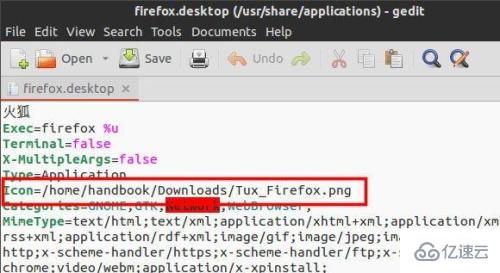
进行更改后,单击保存,您可以在虚线中查看效果:
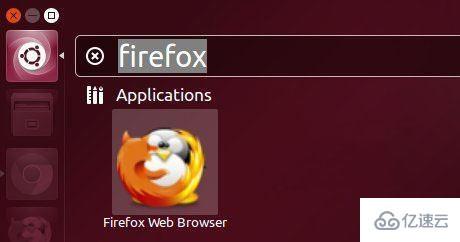
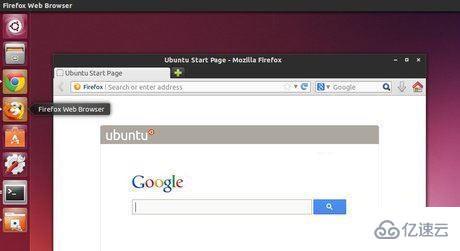
到此,相信大家对“Ubuntu中如何使用Unity更改程序图标”有了更深的了解,不妨来实际操作一番吧!这里是亿速云网站,更多相关内容可以进入相关频道进行查询,关注我们,继续学习!
免责声明:本站发布的内容(图片、视频和文字)以原创、转载和分享为主,文章观点不代表本网站立场,如果涉及侵权请联系站长邮箱:is@yisu.com进行举报,并提供相关证据,一经查实,将立刻删除涉嫌侵权内容。